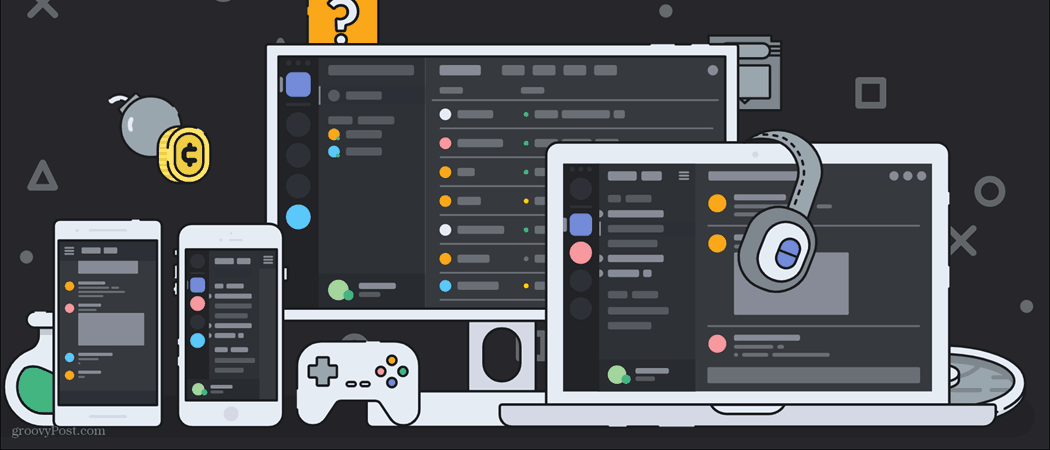Kako odstraniti osebne podatke iz fotografij v operacijskem sistemu Windows
Mobilni Varnost Windows / / March 18, 2020
Ko fotografirate s pametnim telefonom ali digitalnim fotoaparatom, ustvari datoteko EXIF, ki vsebuje veliko osebnih metapodatkov. Tukaj je opisano, kako ga odstraniti.
Ko fotografirate s pametnim telefonom ali digitalnim fotoaparatom, ustvari datoteko EXIF, ki vsebuje veliko osebnih metapodatkov. Datoteka vključuje podatke, kot so čas in datum fotografiranja, znamka in model vaše naprave, GPS koordinate in več. Čeprav so te informacije v pomoč pri urejanju fotografij in vedenju, kdaj in kje so bile posnete, če jih delite, lahko tudi drugi najdejo informacije.
Tukaj je opisano, kako odstraniti te osebne podatke s fotografij in preprečiti, da bi se najprej ustvarili podatki o geolokaciji.
Odstranite osebne metapodatke s fotografij
Ko fotografirate s telefonom, se v pomnilnik naprave zapiše datoteka, ki jo je mogoče spremeniti v datoteko formata slikovnih datotek (EXIF), ki vsebuje tono metapodatkov. Ko delite ali prenesete to fotografijo, se metapodatki nadaljujejo tudi.
Če ga želite odstraniti, z desno miškino tipko kliknite fotografijo in izberite Lastnosti.
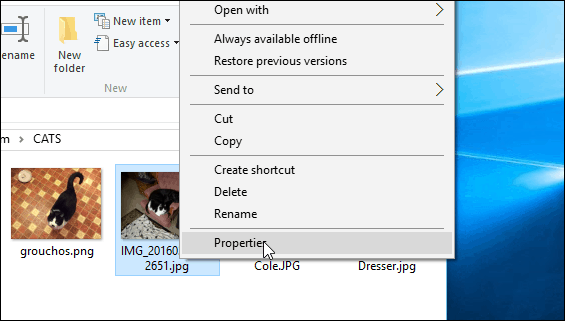
Nato kliknite Odstranite lastnosti in osebne podatke povezavo na dnu zavihka Podrobnosti.
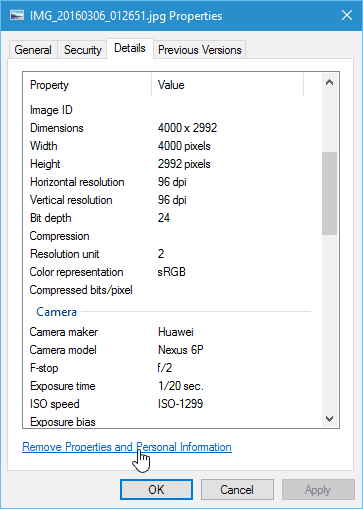
Zdaj lahko greste po seznamu in izberete metapodatke, ki jih želite odstraniti, ali preprosto izberete vse. Tukaj je še ena možnost, da ustvarite kopijo fotografije z nedotaknjenimi metapodatki. Mogoče bi želeli izbrati to možnost, če se vam zdijo metapodatki uporabni in jih želite obdržati za fotografije, ki so zavarovane v vaši zasebni zbirki.
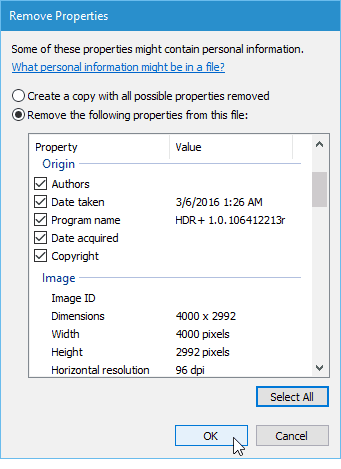
Namig: Prav tako verjetno ne želite obiskati ogromne zbirke fotografij in odstraniti metapodatkov na vsaki posebej. Da bi bilo lažje, samo pritisnite Ctrl + A če želite izbrati vse slike v mapi. Nato z desno tipko miške kliknite in izberite Lastnosti ter kliknite povezavo Odstrani lastnosti in osebne podatke.
Odstranjevanje metapodatkov v datotekah EXIF v sistemu Windows ni vedno popolno. Včasih lahko naletite na težave, pri katerih ne morete odstraniti vseh želenih podatkov. Na primer, pri poskusu odstranitve podatkov lahko dobite spodnje pogovorno okno.
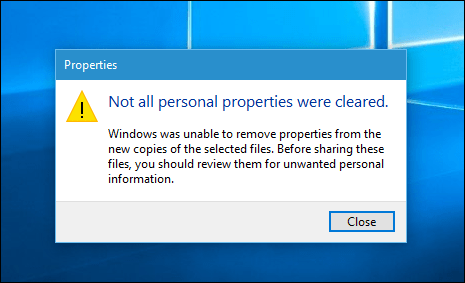
V tem primeru lahko preverite orodje drugih proizvajalcev, kot je BatchPurifier LITE, uporabniki Mac-a pa si lahko ogledajo program, imenovan ImageOptim. Če imate še eno aplikacijo, ki jo uporabljate, nam to sporočite v spodnjem razdelku za komentarje.
Prepreči geografsko označevanje na iPhone ali Android
Najprej moram omeniti, da ne obstaja način, kako preprečiti ustvarjanje datoteke EXIF, ko fotografirate. Kljub temu pa lahko izklopite geografsko označevanje GPS, kar je najpomembnejše, če želite zaščititi svojo zasebnost.
V iOS-u je enostavno. Samo pojdi Nastavitve> Zasebnost> Lokacijske storitve> Kamera in izberite Nikoli v razdelku Dovoli dostop do lokacije.
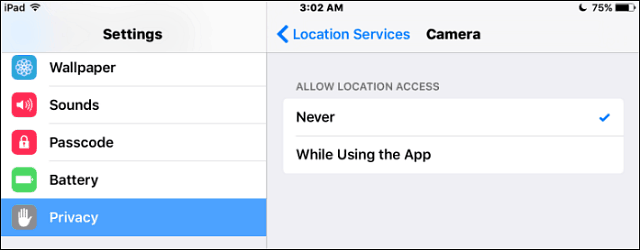
Android je nekoliko zahtevnejši, ker obstaja toliko različnih proizvajalcev in različic za Android. Vendar pa je ideja, kako jo onemogočiti v Nexus 6P z operacijskim sistemom Android 6.0 Marshmallow.
Odprite aplikacijo Camera, pojdite na Settings in izklopite Shrani lokacijo. Če pa želite vklopiti ali izklopiti enostavnejši način, povlecite z dvema prstoma navzdol in tapnite Lokacija. Vendar ne pozabite, da bo izklopil GPS za vse aplikacije. Je pa lepo, če ga želite med hitro fotografiranjem izklopiti.
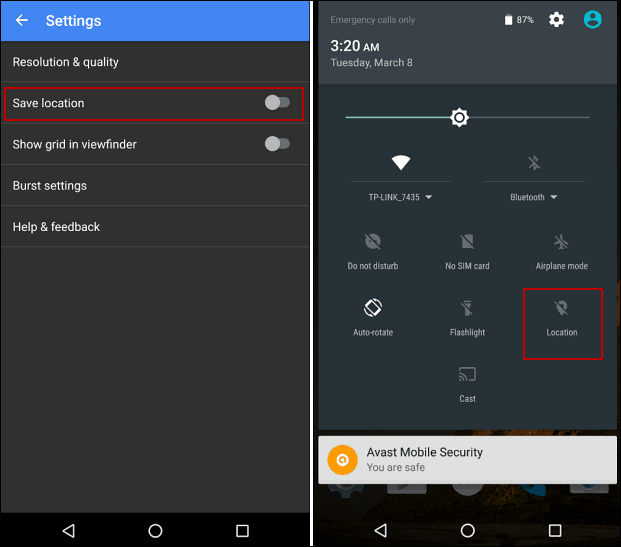
Skupna raba slik vaših hišnih ljubljenčkov in selfijev je zabavna na družabnih omrežjih, vendar se morda ne zavedate, koliko informacij delite. Če se spomnite, da sledite tem korakom, se bo zabava lahko nadaljevala in vam zagotovila nekaj miru.
Ta sposobnost je na voljo v vseh različicah sistema Windows. Prav tako imajo vse datoteke metapodatke, ki jih boste morda želeli odstraniti. Postopek je enak za vaše Office dokumente in druge datoteke. Če želite več o tem, si oglejte članek, o katerem smo pisali odstranjevanje osebnih metapodatkov iz datotek s sistemom Windows 7.